Jak snížit teplotu počítače a zabránit přehřátí?
Různé / / August 05, 2021
Po nepřetržitém používání počítače existuje možnost přehřátí. Důvodů může být mnoho, ale může to způsobit neočekávané vypnutí počítače. Nejen jeden problém, ale musíte také čelit problémům se ztrátou dat a poškozením hardwaru.
Pokud čelíte problémům s přehřátím počítače, můžete vyzkoušet různé techniky. Pokud jste obeznámeni s procesy používanými k chlazení vašeho počítače, můžete zabránit tomu, aby váš počítač náhle zastavil. V tomto psaní vás naučíme různé techniky používané ke snížení teploty vašeho počítače.
Než se dozvíte různé kroky k ochlazení počítače, musíte se podívat na teplotu počítače a jakou teplotu by měl váš počítač mít; Diskuse začínáme;
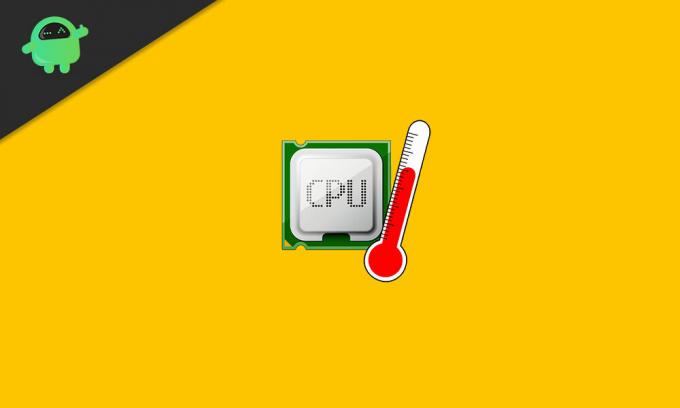
Obsah
- 0.1 Jak zkontrolovat teplotu počítače:
- 0.2 Udržujte ideální teplotu:
-
1 Tipy k bezplatnému chlazení počítače:
- 1.1 Vyměňte počítač:
- 1.2 Vyčistěte vnitřní součásti počítače:
- 1.3 Resetovat rychlost ventilátorů:
- 1.4 Zajistěte správné proudění vzduchu
-
2 Placené nástroje k ochlazení počítače
- 2.1 Můžete použít tepelnou pastu
- 2.2 Kupte si velké fanoušky
- 2.3 Upgradujte chladič zásob:
Jak zkontrolovat teplotu počítače:
Obecně je snadné zkontrolovat teplotu počítače. K dispozici jsou různé bezplatné nástroje, které budou monitorovat teplotu vašeho počítače. Nástroj zkontroluje teplotu procesoru počítače (CPU) a grafickou kartu (GPU), jedná se o základní součásti.
Pokud jste již nainstalovali takové programy, které pomáhají kontrolovat teplotu vašeho počítače, bude problém vyřešen. Například pokud používáte procesor Ryzen, musíte použít Ryzen Master.
Neinstalovali jste takové nástroje; pak si můžete stáhnout a nainstalovat HWMoniter. Tento program zkontroluje teplotu vašeho počítače i hodnotu napětí. Při přetaktování je velmi důležitá úroveň napětí.
Udržujte ideální teplotu:
Pro váš počítač neexistuje dokonalá teplota. Záleží na komponentách, které máte. Pokud například hrajete na počítači pomocí výkonné grafické karty, pak by to nebylo nepřiměřené, teplota se zvýší na 70 až 80 ° C
Moderní komponenty používané v počítači jsou navrženy tak, aby odnesly hodně tepla. Musíte přijmout nezbytná bezpečnostní opatření, abyste zabránili přehřátí počítače. V případě, že zaznamenáte neočekávané vypnutí, musí existovat možnost přehřátí.
Mezitím se musíte postarat o počítač i před nadměrným chladem. Existuje možnost navlhčit počítačovou komponentu. Bude to riskantní pro hladký výkon vašeho počítače. V počítači musí všechny součásti udržovat různé teploty. Měli byste se tedy řídit pokyny výrobce, abyste porozuměli doporučeným teplotám.
Tipy k bezplatnému chlazení počítače:
Vyměňte počítač:
Ať už je váš počítač umístěn v prašné atmosféře, může se prach dostat do vašeho počítače a způsobit jeho přehřátí. Drobné částice v prachu blokují cirkulaci vzduchu tam a zpět z počítače.
Kromě toho musíte udržovat minimální vzdálenost mezi počítačem a zdroji tepla. Tímto zdrojem může být radiátor nebo jiné podobné produkty. A potřebujeme dostatek vesmírných ventilátorů k otáčení vzduchu.
Vyčistěte vnitřní součásti počítače:
Prach ve vašem počítači může blokovat volný výkon větracích otvorů a ventilátorů. Horký vzduch se tak uvnitř počítače ohraničuje a může poškodit funkce počítače. Abyste se těmto potížím vyhnuli, musíte počítač občas vyčistit.
Pomocí dmychadla nebo hadříku z mikrovlákna můžete vyčistit vnitřek počítače. Před čištěním se musíte ujistit, že je počítač vypnutý a odpojený od elektrické sítě. Během čištění byste měli vyčistit všechny ventilátory v počítači. Ventilátor CPU vašeho počítače, externí ventilátory a ventilátory napájecího zdroje by měly být čisté. Není nutné oddělit ventilátor od jeho jednotky. A všude, kde si všimnete prachu, musíte vyčistit celou vnitřní část počítače.
Resetovat rychlost ventilátorů:
Výchozí konfigurace ventilátorů ve vašem počítači může vést k přehřátí. Výchozí rychlost ventilátoru nefunguje dostatečně, aby ochladila počítač. Vyšší rychlost ventilátoru můžete nastavit pomocí programů, jako je SpeedFan. Tento program pomáhá zlepšit otáčky (otáčky za minutu) ventilátoru a rychlost ventilátoru závisí na ventilátoru, který máte ve svém počítači.
Nemusíte provozovat ventilátor v plných otáčkách; místo toho můžete pomocí SpeedFan nastavit křivku ventilátoru. Tento program závisí na teplotě a řídí otáčky ventilátoru. Můžete také nastavit hladkou křivku ventilátoru, lépe najít správnou teplotu a nastavit otáčky ventilátoru důsledně těsně nad úroveň teploty. Ventilátor se tedy může otáčet podle změny teploty uvnitř vašeho počítače.
Zajistěte správné proudění vzduchu
Chcete-li ochladit počítač, je důležité udržovat vhodné proudění vzduchu. Tento proces neznamená správně vyčistit počítač, ale udržovat bezpečnou půdu mezi pozitivním a negativním potěšením.
Musíte zajistit plynulý tok pozitivního a negativního vzduchu. Tento proces znamená udržovat nepřetržité proudění studeného vzduchu (kladného) z vnějšku dovnitř počítače a také horkého vzduchu (záporného proudění vzduchu) z vnitřku do vnějšku počítače. Při zachování stejného množství vstupujícího studeného vzduchu a výstupu horkého vzduchu pomůže zbavit se přehřátí.
Máte-li jakékoli pochybnosti o tom, jak upravit ventilátor ventilátoru, nemějte obavy. K ventilátoru je připojen indikátor, který indikuje, kterým směrem musí vzduch proudit. Máte-li jakékoli pochybnosti, můžete zkontrolovat online, abyste pochopili, že váš výrobce má jasné pokyny k proudění vzduchu.
Placené nástroje k ochlazení počítače
Pomocí placených nástrojů můžete svůj počítač ochladit, ale není to drahé; stačí upgradovat nebo vyměnit součásti počítače. Spíše než nákup nového počítače musíte utratit málo peněz za úpravy počítačových částí tak, aby se snížila teplota.
Můžete použít tepelnou pastu
Při aplikaci tepelné pasty vyplňuje mezeru mezi chladiči a čipem procesoru. Teplo vytvářené komponenty počítače, chladiči, sdílí teplo s plechy. Potom se plechy ochladí pomocí ventilátorů.
Opětovné použití tepelné pasty na staré chladiče CPU pomáhá ochladit teplotu. Tuto techniku je nutné použít pouze v případě, že je chladič CPU demontován nebo vyměněn.
Kupte si velké fanoušky
V některých případech jsou důvodem přehřátí malé ventilátory. Chcete-li ochladit počítač, můžete přecházet od malých k velkým fanouškům. Před instalací velkého ventilátoru musíte vyhledat specifikace vašeho případu. Ve specifikaci se můžete dozvědět maximální velikost fanoušků, kolik fanoušků můžete zvýšit a kde také najít.
Velké ventilátory obvykle vykazují vysoký výkon; odvádějí více horkého vzduchu. Mohou také otáčet při nízkých otáčkách a snižovat hluk.
Upgradujte chladič zásob:
Chladič CPU je velmi výkonný, aby uvolňoval horký vzduch z vašeho počítače. Velký chladič je dodáván s většími chladiči a ventilátory. Díky velké ploše chladičů je schopen absorbovat obrovské množství tepla odlitého z činnosti CPU.
Před hledáním nového většího chladiče CPU musíte mít na paměti, že větší fanoušci CPU a chladiče potřebují velký prostor, takže si vyhledejte chladič vhodný pro váš případ.
Přehřáté části počítače vedou nejen k neočekávanému vypnutí, ale také k trvalému poškození počítače. Pokud nemáte chladnější počítač, bude to riskantní.
Po přečtení tohoto článku si budete jistě vědomi nebezpečí bez chladnějšího počítače. Chladič ochrání části počítače před přehřátím. Zkuste tedy koupit počítač s chladičem. Máte-li jakékoli dotazy nebo zpětnou vazbu, napište si komentář do níže uvedeného pole pro komentář.



